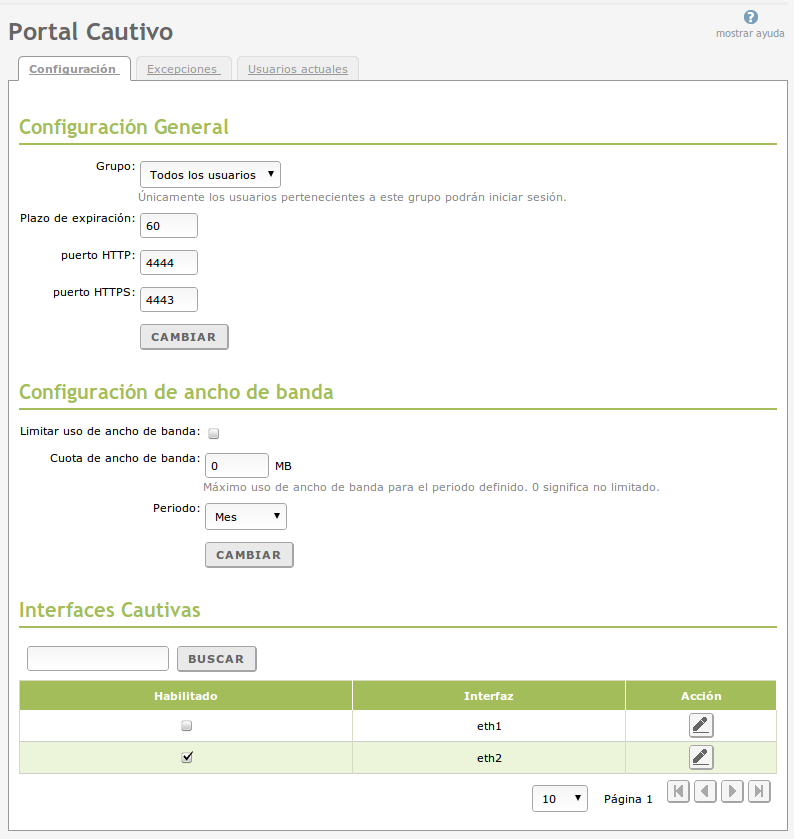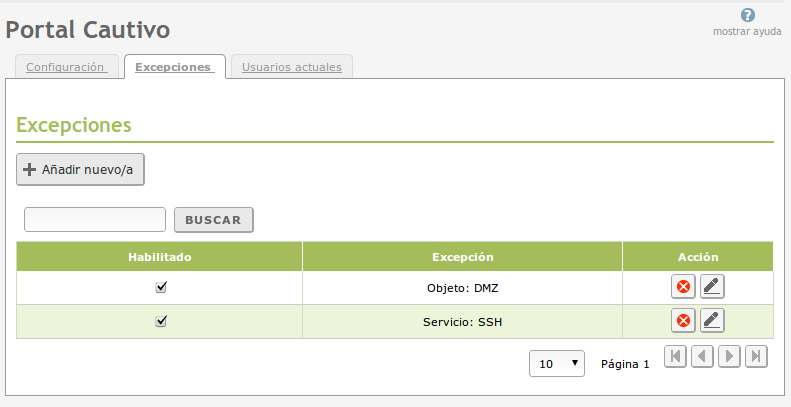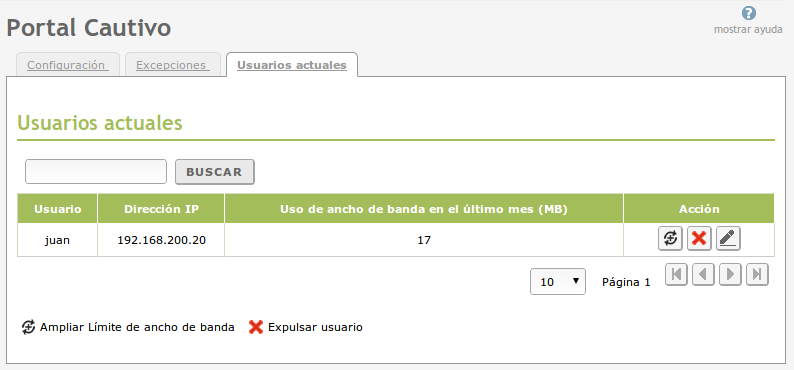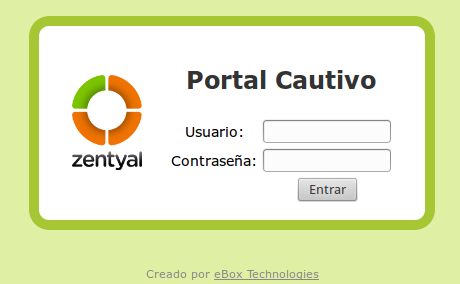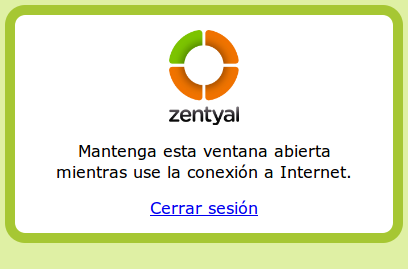Portal Cautivo¶
Zentyal implementa un servicio de portal cautivo que permite limitar el acceso a la red desde las interfaces internas en las que se configure, además de ofrecer la posibilidad de controlar el ancho de banda consumido por cada usuario.
Configuración de un portal cautivo con Zentyal¶
A través del menú Portal Cautivo podemos acceder a la configuración del portal cautivo de Zentyal.
Grupo
Si se define un grupo, sólo los usuarios pertenecientes a éste tendrán permitido acceder a través del portal cautivo. La opción por defecto permite el acceso a todos los usuarios registrados.
Puerto HTTP y Puerto HTTPS
El servicio de redirección web reside en el Puerto HTTP, mientras que el portal de identificación se encuentra en el Puerto HTTPS. Zentyal redirigirá automáticamente las peticiones web al portal de identificación, que se encontrará en https://direccion_ip:puerto_https/
Interfaces cautivas
Este listado muestra las interfaces de red internas. El portal cautivo limitará el acceso las interfaces marcadas en esta lista.
Podemos observar también un formulario que nos permite limitar el ancho de banda a una cantidad máxima en un intervalo de tiempo definido. Para contar con esta opción tendremos que haber descargado y activado el módulo de Monitor de Ancho de Banda. Si hemos habilitado un límite, al activar el portal cautivo sobre una de las interfaces internas, el módulo de Monitor de Ancho de Banda se activará también sobre esa misma interfaz. Podemos ver la configuración e informes de monitorización desde Red ‣ Monitor de Ancho de Banda.
Una vez que el usuario haya agotado su cuota, será todavía capaz de registrarse en el portal cautivo, pero no podrá consumir más tráfico desde Internet.
Excepciones¶
Podemos establecer excepciones al portal cautivo, de tal forma que ciertos Objetos o Servicios puedan acceder las redes externas sin necesidad de superar las pantallas de registro.
Listado de usuarios¶
La pestaña de usuarios muestra la lista de los usuarios que están actualmente autorizados por el portal cautivo.
Ésta es la información que se puede observar en el listado:
Usuario
Nombre del usuario conectado.
Dirección IP
Dirección IP del usuario.
Uso de ancho de banda (Opcional)
Si el módulo de Monitorización de ancho de banda está activo este campo mostrará el uso de ancho de banda (en MB) del usuario para el periodo configurado.
Podemos Ampliar el Límite de ancho de banda para un usuario, lo cual añadirá la cuota inicial a su total disponible y también Expulsar usuario. Esta acción finalizará la sesión del usuario expulado, dejándolo de nuevo sin acceso a la red.
Truco
Hay que tener en cuenta que un usuario expulsado puede volver a autentificarse en el portal cautivo. Si queremos evitar esto, tendremos que borrarlo del grupo de usuarios configurado o limitar su ancho de banda al actualmente consumido.
Uso del portal cautivo¶
Cuando un usuario, conectado a Zentyal a través de una interfaz cautiva, acceda a cualquier página web con su navegador, será automáticamente redirigido al portal cautivo, que le solicitará identificarse.
Tras una correcta identificación se abrirá una ventana emergente de manera automática. Esta ventana es la encargada de mantener la sesión abierta, es necesario que el usuario no la cierre mientras esté utilizando la conexión.
Truco
Muchos navegadores nos bloquearán el pop-up automáticamente, tendremos que permitir siempre las ventanas emergentes para la URL utilizada por el servidor Zentyal.